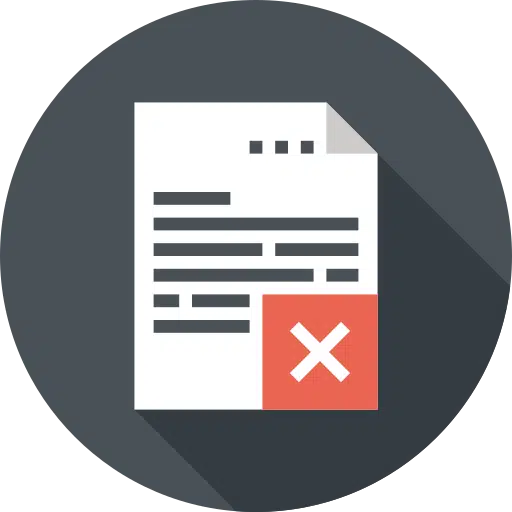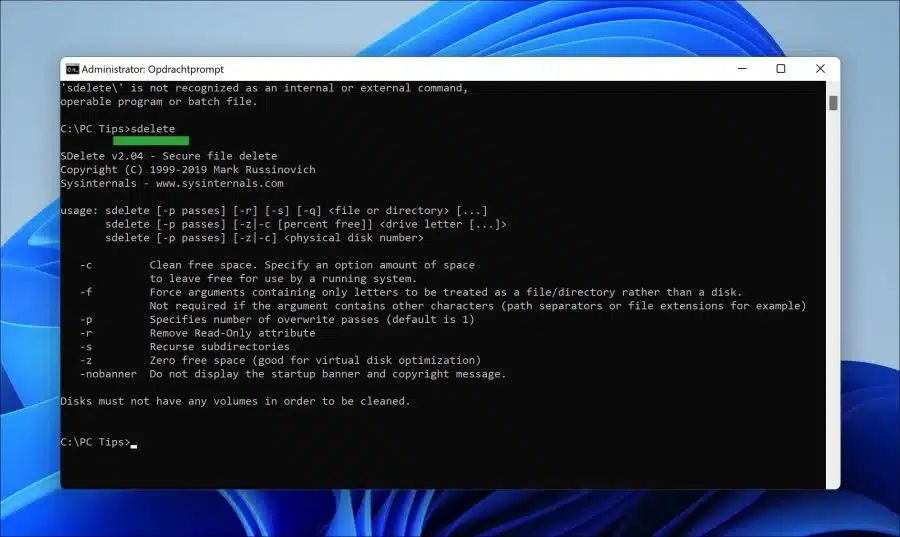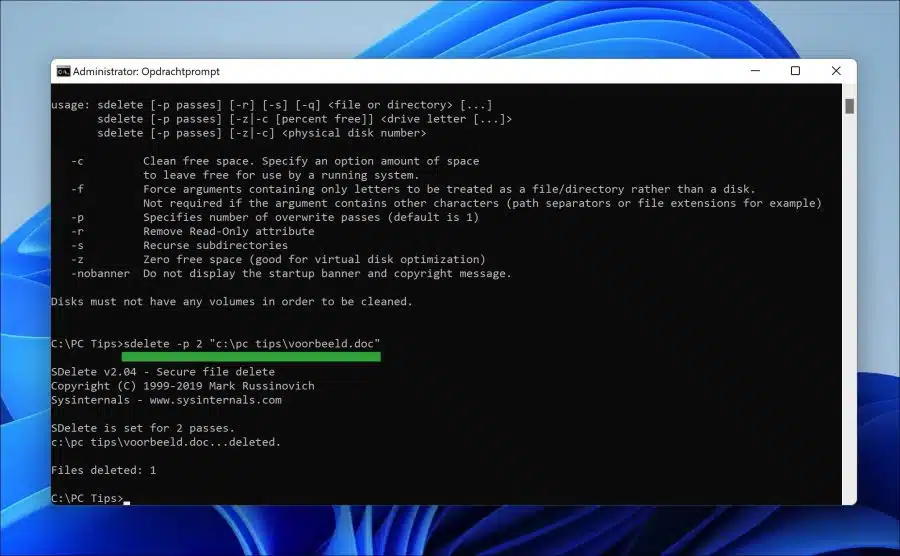您可以在 Windows 11 或 10 中删除文件或文件夹,而无需再次删除 可以检索.
要永久删除文件或文件夹,您可以使用 sysinternals 中的工具。这是名为“sdelete”或(“安全删除”)的工具。该工具的工作原理是在删除后多次用随机数据覆盖文件或文件夹。如果数据被覆盖多次,几乎不可能恢复 数据仍可检索.
如果您使用计算机上的敏感数据,建议以安全的方式删除此类文件或文件夹。如果使用Windows中的“正常”删除方法,理论上数据还是可以恢复的。这在 SSD 上变得更加困难,但在 HDD 上当然是可能的。只要数据没有被覆盖,任何文件仍然可以恢复。 Sdelete可以帮助您安全地删除文件夹中的文件。这就是它的工作原理。
使用 Sdelete 安全且永久地删除文件或文件夹
首先 从 Sysinternals 下载 Sdelete 到您的计算机。将 ZIP 文件解压到您选择的文件夹中。
现在以管理员身份打开命令提示符。转到解压“sdelete.exe”的文件夹。为此,请使用 cd 命令。我假设您熟悉在命令提示符下工作。
输入命令:
sdelete
查看所有删除功能。第一次,您必须接受 EULA。
要安全删除文件,请使用以下命令:
sdelete "c:\pc tips\voorbeeld.doc"
您现在可以安全地删除该文件。为了使其更加安全,您可以提供“-p”参数。这决定了数据被覆盖的频率。原则上2个就足够了。命令则变为:
sdelete -p 2 "c:\pc tips\voorbeeld.doc"
要删除文件夹及其内容,请使用以下命令:
sdelete -s "c:\pc tips\"
参数“-s”告诉 sdelete 删除该文件夹及其内容。您也可以在这里提供“-p”参数,通过多次覆盖文件夹来使删除文件夹更加安全。
我希望这对你有帮助。感谢您的阅读!